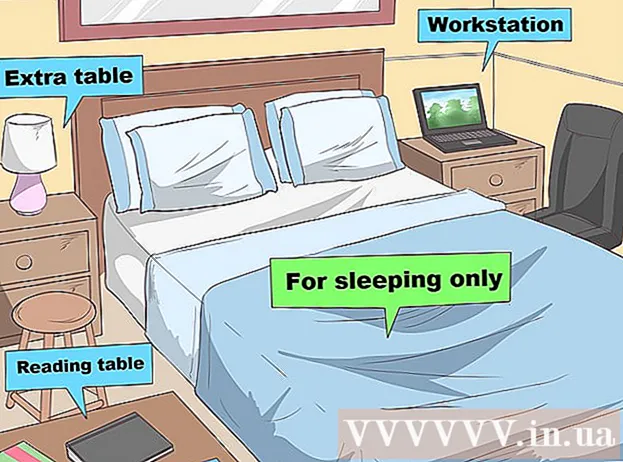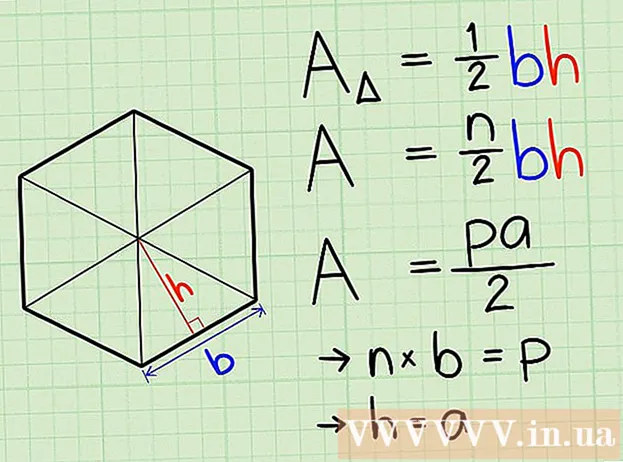نویسنده:
Mark Sanchez
تاریخ ایجاد:
3 ژانویه 2021
تاریخ به روزرسانی:
1 جولای 2024

محتوا
مطمئن نیستید اگر یک رایانه قدیمی غبار آلود و غیرفعال دارید چه باید بکنید؟ با استفاده از توصیه های موجود در این مقاله ، می توانید آن را تعمیر و به روز کنید.
مراحل
 1 بهش نگاه کن. بله ، به رایانه خود نگاه کنید. از همه زوایا نگاه کنید.بالا: وضعیت پرونده چگونه است؟ در هر دو طرف: آیا قاب آسیب دیده است؟ آیا در سمت چپ کولر وجود دارد؟ آیا کار می کند؟ از پشت: کامپیوتر چه پورت هایی دارد؟ آیا همه آنها روی مادربرد هستند یا دستگاه های اضافی وجود دارد؟ منبع تغذیه هست؟ جلو: آیا فلاپی درایو وجود دارد؟ آیا پورت های USB جلوی شاسی آسیب دیده است (در صورت وجود)؟
1 بهش نگاه کن. بله ، به رایانه خود نگاه کنید. از همه زوایا نگاه کنید.بالا: وضعیت پرونده چگونه است؟ در هر دو طرف: آیا قاب آسیب دیده است؟ آیا در سمت چپ کولر وجود دارد؟ آیا کار می کند؟ از پشت: کامپیوتر چه پورت هایی دارد؟ آیا همه آنها روی مادربرد هستند یا دستگاه های اضافی وجود دارد؟ منبع تغذیه هست؟ جلو: آیا فلاپی درایو وجود دارد؟ آیا پورت های USB جلوی شاسی آسیب دیده است (در صورت وجود)؟  2 سعی کنید آن را روشن کنید. سیم برق را پیدا کرده و وصل کنید. کامپیوتر خود را روشن کرده و تماشا کنید. اگر به هیچ وجه واکنش نشان ندهد ، ممکن است مشکلی در پرونده وجود داشته باشد. اگر روشن شود و صدای دیسک را بشنوید ، به احتمال زیاد خوب است.
2 سعی کنید آن را روشن کنید. سیم برق را پیدا کرده و وصل کنید. کامپیوتر خود را روشن کرده و تماشا کنید. اگر به هیچ وجه واکنش نشان ندهد ، ممکن است مشکلی در پرونده وجود داشته باشد. اگر روشن شود و صدای دیسک را بشنوید ، به احتمال زیاد خوب است.  3 آن را جدا کرده و کیس را باز کنید. حتی اگر در مرحله 2 مشکلاتی وجود داشت ، به هر حال پرونده را باز کنید. چند کار وجود دارد که باید انجام دهید. اگر اصلاً روشن نمی شود ، به سیم هایی که از منبع تغذیه به مادربرد می روند نگاه کنید. اگر آنها به درستی متصل شده اند ، در مادربرد یا PSU مشکلی وجود دارد و اگر جایگزینی ندارید ، این کامپیوتر ارزش تلاش را نخواهد داشت. اگر نه ، سیمها را وصل کنید. اتصالات هارد را بررسی کنید. وارونه نشسته اند؟ آیا هارد به درستی وصل نشده است؟ درستش کن
3 آن را جدا کرده و کیس را باز کنید. حتی اگر در مرحله 2 مشکلاتی وجود داشت ، به هر حال پرونده را باز کنید. چند کار وجود دارد که باید انجام دهید. اگر اصلاً روشن نمی شود ، به سیم هایی که از منبع تغذیه به مادربرد می روند نگاه کنید. اگر آنها به درستی متصل شده اند ، در مادربرد یا PSU مشکلی وجود دارد و اگر جایگزینی ندارید ، این کامپیوتر ارزش تلاش را نخواهد داشت. اگر نه ، سیمها را وصل کنید. اتصالات هارد را بررسی کنید. وارونه نشسته اند؟ آیا هارد به درستی وصل نشده است؟ درستش کن  4 تمیزش کن. از هوای فشرده برای حذف گرد و غبار از محفظه استفاده کنید. مادربرد ، کارت ها ، هارد دیسک ها ، منبع تغذیه ، هر نوع کولر (مخصوصاً کولر روی پردازنده) و قاب را تمیز کنید.
4 تمیزش کن. از هوای فشرده برای حذف گرد و غبار از محفظه استفاده کنید. مادربرد ، کارت ها ، هارد دیسک ها ، منبع تغذیه ، هر نوع کولر (مخصوصاً کولر روی پردازنده) و قاب را تمیز کنید.  5 قطعات شکسته را پیدا کنید. اگر درایو کار نمی کند ، آن را جدا کنید. اگر کارت صدا کار نمی کند ، آن را جدا کنید. اگر کارت گرافیک خراب است ، آن را بردارید (و جایگزینی پیدا کنید). اگر باتری BIOS نیاز به تعویض دارد ، این کار را انجام دهید.
5 قطعات شکسته را پیدا کنید. اگر درایو کار نمی کند ، آن را جدا کنید. اگر کارت صدا کار نمی کند ، آن را جدا کنید. اگر کارت گرافیک خراب است ، آن را بردارید (و جایگزینی پیدا کنید). اگر باتری BIOS نیاز به تعویض دارد ، این کار را انجام دهید.  6 موارد قطع شده (در صورت امکان یا ضرورت) را تعویض کنید. اگر RAM کار نمی کرد ، تعویض آن بسیار مهم خواهد بود. اگر هارد دیسک خراب باشد ، این نیز جایگزین مهمی خواهد بود. با این حال ، اگر مودم 56K خراب است ، نیازی به نگرانی ندارید ، زیرا به احتمال زیاد در مرحله بعدی آن را به روز خواهید کرد.
6 موارد قطع شده (در صورت امکان یا ضرورت) را تعویض کنید. اگر RAM کار نمی کرد ، تعویض آن بسیار مهم خواهد بود. اگر هارد دیسک خراب باشد ، این نیز جایگزین مهمی خواهد بود. با این حال ، اگر مودم 56K خراب است ، نیازی به نگرانی ندارید ، زیرا به احتمال زیاد در مرحله بعدی آن را به روز خواهید کرد.  7 لطفا به روز کنید. اگر می توانید قسمت را به روز کنید ، آن را به روز کنید. کامپیوتر خود را در اسرع وقت به روز کنید. در صورت امکان RAM ، هارد دیسک خود را ارتقا دهید ، درایو خود را (CD-ROM به DVD) ارتقا دهید ، و اگر مودم 56K داشتید ، آن را به کارت شبکه مدرن یا کارت wi-fi و غیره ارتقا دهید.
7 لطفا به روز کنید. اگر می توانید قسمت را به روز کنید ، آن را به روز کنید. کامپیوتر خود را در اسرع وقت به روز کنید. در صورت امکان RAM ، هارد دیسک خود را ارتقا دهید ، درایو خود را (CD-ROM به DVD) ارتقا دهید ، و اگر مودم 56K داشتید ، آن را به کارت شبکه مدرن یا کارت wi-fi و غیره ارتقا دهید.  8 مطمئن شوید که کار می کند. اطمینان حاصل کنید که تمام مراحل قبلی سلامت رایانه شما را ذخیره (یا بازیابی) کرده است. آن را روشن کنید و مطمئن شوید که می توانید به BIOS بروید و هارد دیسک ها را پیکربندی کنید.
8 مطمئن شوید که کار می کند. اطمینان حاصل کنید که تمام مراحل قبلی سلامت رایانه شما را ذخیره (یا بازیابی) کرده است. آن را روشن کنید و مطمئن شوید که می توانید به BIOS بروید و هارد دیسک ها را پیکربندی کنید.  9 سیستم عامل را نصب کنید. از یک سیستم عامل مدرن با عملکرد و امنیت خوب استفاده کنید.
9 سیستم عامل را نصب کنید. از یک سیستم عامل مدرن با عملکرد و امنیت خوب استفاده کنید. - 1 گیگابایت + RAM (حداقل) ویندوز 7
- 512 مگابایت RAM (حداقل) لینوکس اوبونتو ، ویندوز XP ، ویندوز ویستا
 10 نرم افزار را نصب کنید. این خیلی مهم نیست ، اما به این ترتیب ، رایانه برای خریداران بسیار مفیدتر و جالب تر خواهد بود (اگر تصمیم به فروش آن دارید).
10 نرم افزار را نصب کنید. این خیلی مهم نیست ، اما به این ترتیب ، رایانه برای خریداران بسیار مفیدتر و جالب تر خواهد بود (اگر تصمیم به فروش آن دارید).  11 اگر آن را می فروشید ، اقلام اضافی را هدیه دهید. یک سیم برق ، صفحه کلید ، ماوس و احتمالاً یک مانیتور پیدا کنید. هر چیزی که از زمان خرید این رایانه باقی مانده است (مگر اینکه به آن نیاز داشته باشید) اضافه کنید. اگر چیز دیگری دارید ، سعی کنید بلندگوها ، چاپگر ، مودم ، جوی استیک ، دیسک های نرم افزاری و موارد دیگر را روشن کنید.
11 اگر آن را می فروشید ، اقلام اضافی را هدیه دهید. یک سیم برق ، صفحه کلید ، ماوس و احتمالاً یک مانیتور پیدا کنید. هر چیزی که از زمان خرید این رایانه باقی مانده است (مگر اینکه به آن نیاز داشته باشید) اضافه کنید. اگر چیز دیگری دارید ، سعی کنید بلندگوها ، چاپگر ، مودم ، جوی استیک ، دیسک های نرم افزاری و موارد دیگر را روشن کنید.  12 اگر آن را می فروشید ، قیمت مناسب تعیین کنید. یک کامپیوتر خوب از اواسط دهه 90 می تواند از 350 روبل تا 1700 روبل هزینه داشته باشد. هزینه های تعمیر را محاسبه کرده و هزینه کار را اضافه کنید. شاید شما 5 ساعت روی این رایانه کار کرده اید ، به عنوان مثال ، 70 روبل در ساعت و تعمیر 500 روبل ، و می خواهید 170 روبل اضافی اضافه کنید. با اضافه کردن این مبلغ ، 1200 روبل دریافت می کنید. هنگام تعیین قیمت نهایی ، مطمئن شوید که ارزش آن را دارد. هیچ کس نمی خواهد رایانه ای با 16 مگابایت رم و ویندوز 3.1 با قیمت 1000 روبل بخرد.
12 اگر آن را می فروشید ، قیمت مناسب تعیین کنید. یک کامپیوتر خوب از اواسط دهه 90 می تواند از 350 روبل تا 1700 روبل هزینه داشته باشد. هزینه های تعمیر را محاسبه کرده و هزینه کار را اضافه کنید. شاید شما 5 ساعت روی این رایانه کار کرده اید ، به عنوان مثال ، 70 روبل در ساعت و تعمیر 500 روبل ، و می خواهید 170 روبل اضافی اضافه کنید. با اضافه کردن این مبلغ ، 1200 روبل دریافت می کنید. هنگام تعیین قیمت نهایی ، مطمئن شوید که ارزش آن را دارد. هیچ کس نمی خواهد رایانه ای با 16 مگابایت رم و ویندوز 3.1 با قیمت 1000 روبل بخرد.  13 اگر نمی خواهید آن را بفروشید ، از آن استفاده کنید. تنها راه قدردانی از کار شما استفاده از این رایانه است. بنابراین بنشینید و چند بازی قدیمی انجام دهید ، برنامه های قدیمی را اجرا کنید که برای ویندوز 7 کار نمی کند ، آن را به بچه ها بدهید ، از آن به عنوان روتر استفاده کنید ، آن را به مدرسه بدهید و غیره.
13 اگر نمی خواهید آن را بفروشید ، از آن استفاده کنید. تنها راه قدردانی از کار شما استفاده از این رایانه است. بنابراین بنشینید و چند بازی قدیمی انجام دهید ، برنامه های قدیمی را اجرا کنید که برای ویندوز 7 کار نمی کند ، آن را به بچه ها بدهید ، از آن به عنوان روتر استفاده کنید ، آن را به مدرسه بدهید و غیره.
نکات
- اگر می توانید اطلاعاتی در مورد رایانه خود و سازنده آن پیدا کنید ، این کار را انجام دهید. این اطلاعات برای مواردی مانند درایوهای روشن ، حداکثر میزان RAM و غیره بسیار مفید خواهد بود.
- در صورت مناسب بودن ، از دستگاه های شخص ثالث استفاده کنید. اگر چاپگری دارید که می خواهید امتحان کنید ، به سراغ آن بروید.
- این مقاله به طور کلی در مورد کامپیوتر صحبت می کند. انواع خاصی از رایانه ها نیاز به توجه دارند ، مانند لپ تاپ. اگر به دنبال ارتقاء لپ تاپ خود هستید ، ممکن است نیاز به تعویض باتری ، صفحه کلید ، قسمت های شکسته صفحه ، از جمله باتری اضافی یا کیف لپ تاپ و غیره داشته باشید.
هشدارها
- محل قرارگیری قطعات را فراموش نکنید. در صورت امکان ، از داخل کامپیوتر عکس بگیرید. می تواند در طول کارهای بعدی برای شما مفید باشد.
- وقتی دستگاه یا نرم افزاری را اضافه می کنید ، مطمئن شوید که کار می کند. دستگاهها باید با پیکربندی کلی مطابقت داشته باشند. نرم افزار باید روی سیستم عامل نصب شده اجرا شود.
- هنگام کار در داخل محفظه مراقب باشید.
- بیش از ارزش آن پول خرج نکنید. اگر مادربرد ، پردازنده یا منبع تغذیه کار نمی کند و نمی توانید آنها را با 200 دلار خریداری کنید ، ممکن است کامپیوتر ارزش آن را نداشته باشد. تسلیم نشوید ، به احتمال زیاد افراد زیادی در اطراف شما با رایانه های قدیمی وجود دارند که آنها با خوشحالی آنها را می فروشند یا در صورت خوش شانس ، آنها را رایگان هدیه می دهند.
- بی خیال قطعات نخرید. همه جزئیات متناسب با پیکربندی رایانه خاصی نیست ، به ویژه در رایانه های قدیمی.